- แอพจดบันทึกพร้อมชุดคุณสมบัติที่เหมาะสมสามารถทำสิ่งที่น่าเบื่อและยกระดับเป็นแอพที่น่าดึงดูด
- แอพบางตัวรองรับผู้ที่มีความคิดสร้างสรรค์ ในขณะที่บางแอพก็สนับสนุนทีมเทคโนโลยีขนาดใหญ่ที่ทำงานในโครงการได้ดีกว่า
- คู่มือนี้จะแสดงแอพจดบันทึกที่ดีที่สุดบน Windows 11
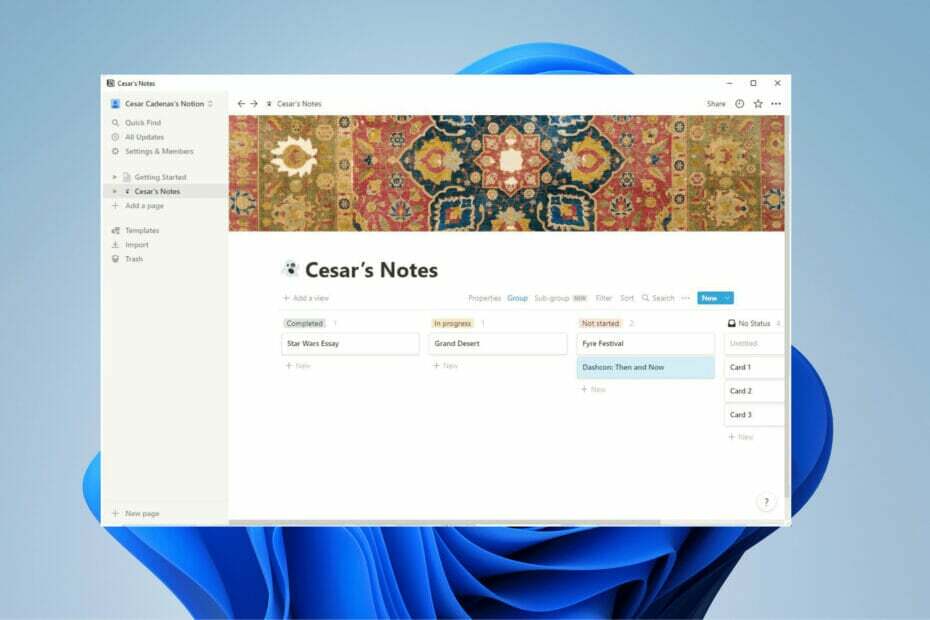
Xติดตั้งโดยคลิกดาวน์โหลดไฟล์
ซอฟต์แวร์นี้จะซ่อมแซมข้อผิดพลาดทั่วไปของคอมพิวเตอร์ ปกป้องคุณจากการสูญหายของไฟล์ มัลแวร์ ความล้มเหลวของฮาร์ดแวร์ และปรับแต่งพีซีของคุณเพื่อประสิทธิภาพสูงสุด แก้ไขปัญหาพีซีและลบไวรัสทันทีใน 3 ขั้นตอนง่ายๆ:
- ดาวน์โหลด Restoro PC Repair Tool ที่มาพร้อมกับสิทธิบัตรเทคโนโลยี (มีสิทธิบัตร ที่นี่).
- คลิก เริ่มสแกน เพื่อค้นหาปัญหาของ Windows ที่อาจทำให้เกิดปัญหากับพีซี
- คลิก ซ่อมทั้งหมด เพื่อแก้ไขปัญหาที่ส่งผลต่อความปลอดภัยและประสิทธิภาพของคอมพิวเตอร์ของคุณ
- Restoro ถูกดาวน์โหลดโดย 0 ผู้อ่านในเดือนนี้
คนส่วนใหญ่ไม่คิดมากในกระบวนการนี้ แต่การจดบันทึกมีบทบาทสำคัญในชีวิตของเรา ไม่ว่าจะเป็นการจดความคิดแบบสุ่มหรือมีชิ้นส่วนที่มีมายาวนานซึ่งเต็มไปด้วยรหัสผ่านที่สำคัญและข้อมูลการเข้าสู่ระบบ แอพจดบันทึกมีความสำคัญในโลกที่วุ่นวายในปัจจุบัน
แอพจดบันทึกมีสองประเภทหลัก: คลาวด์และออฟไลน์ แอประบบคลาวด์ หรือที่เรียกว่าแอปบนเว็บ จะจัดเก็บบันทึกย่อของคุณบนเซิร์ฟเวอร์ของบริษัท ซึ่งเป็นสิ่งที่ Google ทำ วิธีนี้ทำให้การเข้าถึงบันทึกย่อของคุณทำได้ง่ายมาก เนื่องจากคุณสามารถใช้อุปกรณ์ต่างๆ เพื่อเข้าถึงบันทึกย่อ และยังช่วยให้ทำงานร่วมกันได้ดีอีกด้วย
แต่บริการประเภทนี้มักมีปัญหาด้านความเป็นส่วนตัว ในทางกลับกัน แอปออฟไลน์มีความปลอดภัยเนื่องจากบันทึกย่ออยู่ในอุปกรณ์ อย่างไรก็ตาม คุณจะสูญเสียการเข้าถึงที่ง่ายดาย มีบริการแบ่งปันของบุคคลที่สามเช่น Dropbox ที่แก้ปัญหานี้
ฉันควรมองหาอะไรในแอพจดบันทึก
สิ่งแรกที่คุณควรถามตัวเองคือแอปประเภทใดที่คุณต้องการ: แอปบนคลาวด์หรือแอปออฟไลน์ ความเป็นส่วนตัวมีความสำคัญต่อคุณมากกว่าหรือเข้าถึงสิ่งที่คุณกำลังมองหาได้มากที่สุด
เมื่อคุณตอบคำถามนั้นแล้ว คุณจะตัดสินใจได้ว่าต้องการใช้ฟีเจอร์ประเภทใด
แอพจดบันทึกจำนวนมากทำมากกว่าแค่จัดการข้อความ คุณต้องมองหาตัวแก้ไขข้อความที่ดี เพื่อให้สามารถจัดรูปแบบบันทึกย่อด้วยสีและแบบอักษรต่างๆ ได้อย่างเหมาะสม รวมทั้งการรองรับรูปภาพ ตาราง และไฮเปอร์ลิงก์
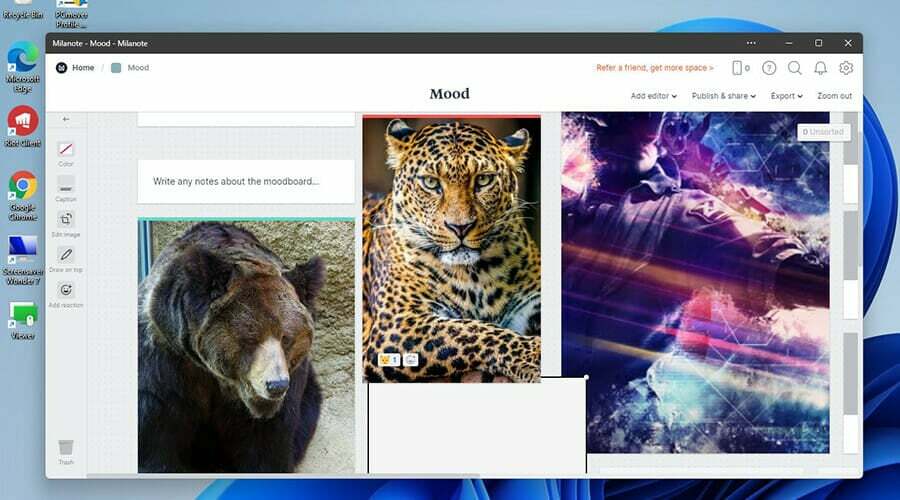
แอพบางตัวมี web clipper ที่จะลบข้อความ รูปภาพ และวิดีโอจากอินเทอร์เน็ตและบันทึกไว้ เป็นการดีที่จะทำให้แน่ใจว่าบริบทยังคงอยู่ในบันทึกย่อ หรือบางทีสิ่งที่คุณอยากได้ก็คือแอปจดบันทึกธรรมดาๆ ไม่มีอะไรแฟนซี
คู่มือนี้จะแสดงแอปจดบันทึกประเภทต่างๆ แก่คุณ ซึ่งแต่ละแอปจะมีลักษณะเฉพาะแตกต่างกันไป อ่านและตัดสินใจว่าอันไหนที่เหมาะกับไลฟ์สไตล์ของคุณที่สุด
หลายคนแบ่งปันความเข้ากันได้กับ Windows 10ซึ่งแสดงให้เห็นว่าพวกเขาทำได้ดีเพียงใดหากมีการเปลี่ยนแปลงเพียงเล็กน้อย
แอพจดบันทึกที่ดีที่สุดคืออะไร?
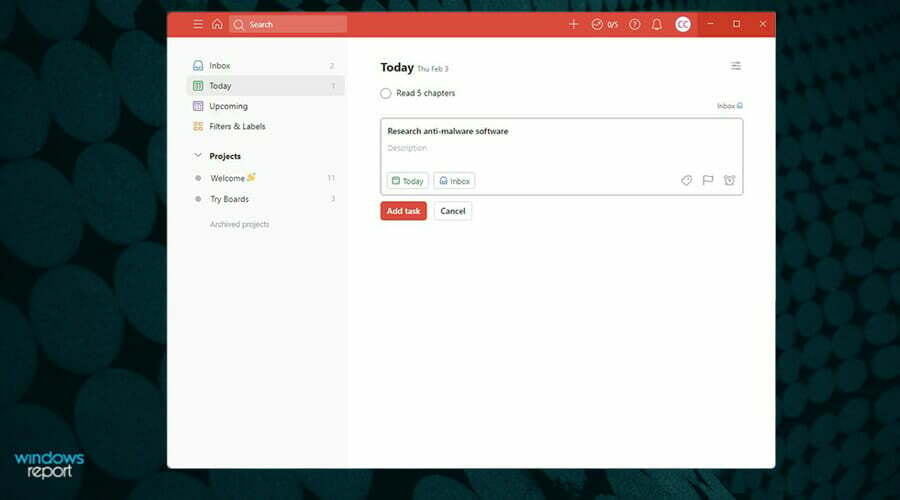
Todoist เป็นอีกหนึ่งแอปจดบันทึกสำหรับผู้มีความคิดสร้างสรรค์ ได้รับการสนับสนุนบ่อยครั้งจากนักพัฒนาเนื่องจากทีมมักเปิดตัวการอัปเดตที่เพิ่มคุณสมบัติใหม่สำหรับทั้งเวอร์ชันฟรีและจ่ายเงิน ด้วยอินเทอร์เฟซที่ใช้งานง่าย Todoist เป็นแอปที่น่าสนใจ
การเพิ่มล่าสุดอย่างหนึ่งคือคุณลักษณะบอร์ดที่สร้างมุมมองบอร์ดของบันทึกย่อทั้งหมดที่คุณสร้างขึ้น เป็นสไตล์ Kanban แบบเดียวกับที่ Notion รวมอยู่ในบริการแม้ว่าจะเป็นทางเลือกก็ตาม
คุณลักษณะที่สำคัญสำหรับ Todoist คือ Karma ซึ่งรวมเอาวิดีโอเกมประเภทหนึ่งไว้สำหรับการจดบันทึก วิธีการทำงานคือคุณเพิ่มงานลงในเครื่องมือจัดกำหนดการของแอป และ Karma สนับสนุนให้คุณบรรลุเป้าหมายเหล่านั้นและบรรลุเส้นริ้ว ยิ่งไปกว่านั้น Karma ยังให้รางวัลสำหรับการใช้คุณสมบัติขั้นสูง เช่น การเตือนความจำและป้ายกำกับ
ผลตอบแทนไม่บ้ามาก นั่นคือความพอใจในตนเองที่คุณบรรลุเป้าหมายและทำงานอย่างหนักเพื่อไปสู่ความสำเร็จ Todoist เวอร์ชันฟรีก็เพียงพอสำหรับผู้ใช้ส่วนใหญ่ในฐานะแอปส่วนตัว แต่ถ้าคุณต้องการมากกว่านี้ เวอร์ชันที่ต้องชำระเงินจะปลดล็อกคุณสมบัติเพิ่มเติม

Todoist
เพลิดเพลินกับกระบวนการจดบันทึกและใช้ประโยชน์จากคุณสมบัติที่มีประโยชน์โดยลองใช้แอพนี้วันนี้
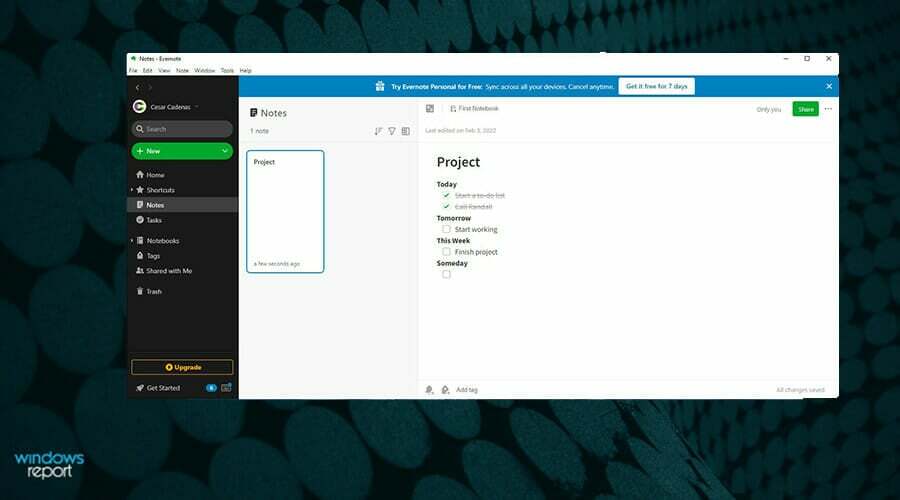
Evernote เป็นแอพจดบันทึกแอพแรกในรายการนี้ที่ยกระดับบริการไปอีกระดับ สองตัวแรกเป็นแอพพื้นฐานที่ไม่มีอะไรให้ทำมากนักหรือสามารถรองรับรูปแบบอื่นได้ แอปนี้มีวิธีการจัดระเบียบที่ค่อนข้างซับซ้อน
นอกจากการจดบันทึกแล้ว Evernote ยังสามารถยอมรับไฟล์ประเภทต่างๆ ที่สามารถแนบไปกับบันทึกย่อดังกล่าวได้ เช่น URL, PDF และรูปภาพ และสามารถค้นหาไฟล์แนบเหล่านั้นได้ในแอป เพื่อให้ทุกอย่างง่ายยิ่งขึ้น สามารถจัดระเบียบบันทึกด้วยแท็กเฉพาะ
แอพนี้มี AI ขั้นสูงเช่นกันเนื่องจากสามารถระบุ 28 พิมพ์และ 11 ภาษาที่เขียนด้วยลายมือ คุณสามารถสแกนและแปลงเอกสารเป็นดิจิทัลเพื่อสร้างบันทึกย่อที่เก็บข้อมูลการติดต่อ Evernote สามารถซิงค์บนอุปกรณ์ Windows, Mac, Android และ iOS ที่คุณสามารถเข้าถึงแบบออฟไลน์ได้
คุณสมบัติอื่นๆ ได้แก่ การรองรับเสียงและเครื่องมือจัดรูปแบบประเภทต่างๆ เช่น ความสามารถในการเพิ่มตาราง Evernote มีความโดดเด่นอย่างแท้จริง ฟีเจอร์พิเศษเหล่านี้ล็อกไว้เบื้องหลังแผนการสมัครรับข้อมูล แต่คุณสามารถทดลองใช้งานฟรีก่อนซื้อได้
⇒ รับ Evernote

OneNote เป็นแอปบันทึกย่อข้ามแพลตฟอร์มฟรีที่มาจาก Microsoft สามารถใช้ได้กับทุกอุปกรณ์ในตลาดตั้งแต่พีซีไปจนถึงสมาร์ทโฟน และแม้แต่ HoloLens ของ Mircosoft ซึ่งเป็นชุดหูฟัง VR ของบริษัทเอง
คุณสามารถวาดบนนั้น เขียน จดบันทึกย่อ และอื่นๆ ในสีต่างๆ ที่หลากหลาย สามารถเปลี่ยนพื้นหลังให้เหมาะกับความต้องการของคุณได้ รวมถึงสไตล์โน้ตบุ๊ก เป็นที่ยอมรับว่าอินเทอร์เฟซผู้ใช้อาจดูรกและไม่เป็นระเบียบเล็กน้อย
สำหรับความนิยมอย่างที่เป็นอยู่ OneNote สามารถออกจากการควบคุมได้อย่างรวดเร็ว ตัวอย่างเช่น แอพใช้สมุดบันทึกและตัวแบ่งเพื่อช่วยคุณจัดระเบียบ แต่คุณสมบัติเหล่านี้มีอยู่ทั่วไป คุณสมบัติของสมุดบันทึกจะปรากฏทางด้านซ้ายเป็นเมนูที่แยกจากกัน ตัวแบ่งที่ด้านบน และหน้าบันทึกย่อปกติทางด้านขวา
แต่ความแพร่หลายยังคงเป็นสิ่งที่น่ายกย่อง คุณสามารถเพิ่มรูปภาพ ลิงก์แหล่งที่มา วิดีโอ และแม้แต่การบันทึกเสียง มันซิงค์กับคลาวด์ซึ่งคุณสามารถแบ่งปันกับเพื่อนและครอบครัวที่สามารถเข้าถึงได้
⇒ รับ OneNote

ประโยชน์หลักคือเนื่องจากไม่ใช่แอปแบบสแตนด์อโลนและเป็นส่วนหนึ่งของเบราว์เซอร์ คุณจึงเข้าถึงได้ตลอดเวลาโดยไม่ต้องเสียสละพื้นที่จัดเก็บข้อมูลในอุปกรณ์ของคุณ บริการนี้ใช้งานได้เหมือนกับบันทึกย่อ Post-It เมื่อคุณพิมพ์ข้อความสั้น ๆ ที่คุณต้องการและโพสต์ให้ทุกคนได้เห็น
มันเป็นแอพที่ค่อนข้างเปล่าประโยชน์ แต่ความเรียบง่ายนั้นเป็นสิ่งที่ทำให้ดีมาก หากคุณเป็นคนที่ไม่ต้องการเสียงกระดิ่งและนกหวีดเหมือนที่แอปอื่นๆ มี Google Keep คือตัวเลือกที่เหมาะสมสำหรับคุณ เน้นคุณสมบัติและการจัดระเบียบ
เคล็ดลับจากผู้เชี่ยวชาญ: ปัญหาพีซีบางอย่างแก้ไขได้ยาก โดยเฉพาะอย่างยิ่งเมื่อพูดถึงที่เก็บที่เสียหายหรือไฟล์ Windows ที่หายไป หากคุณกำลังมีปัญหาในการแก้ไขข้อผิดพลาด ระบบของคุณอาจเสียหายบางส่วน เราแนะนำให้ติดตั้ง Restoro ซึ่งเป็นเครื่องมือที่จะสแกนเครื่องของคุณและระบุว่ามีข้อผิดพลาดอะไร
คลิกที่นี่ เพื่อดาวน์โหลดและเริ่มการซ่อมแซม
นอกจากการเขียนโน้ตแล้ว คุณยังสามารถร่างความคิดของคุณที่นั่นเพื่อแบ่งปันกับผู้อื่นได้ คุณสามารถเพิ่มรูปภาพ ใส่รหัสสีให้กับบันทึกย่อ และตั้งเวลาเตือนความจำ มันยังซิงค์กับ Google เอกสารเพื่อให้คุณสามารถเลื่อนลงมาระหว่างที่นั่นและ Keep ได้อย่างง่ายดาย
โปรดทราบว่า Keep ไม่ใช่แอปจดบันทึกที่เป็นส่วนตัวมากที่สุด เนื่องจากไม่มีวิธีสร้างบันทึกย่อส่วนตัวและทุกคนสามารถเห็นได้ นอกจากนี้ยังไม่มีวิธีการฟอร์แมตบันทึกใหม่อีกด้วย มีอะไรอยู่ที่นั่น
⇒ รับ Google Keep
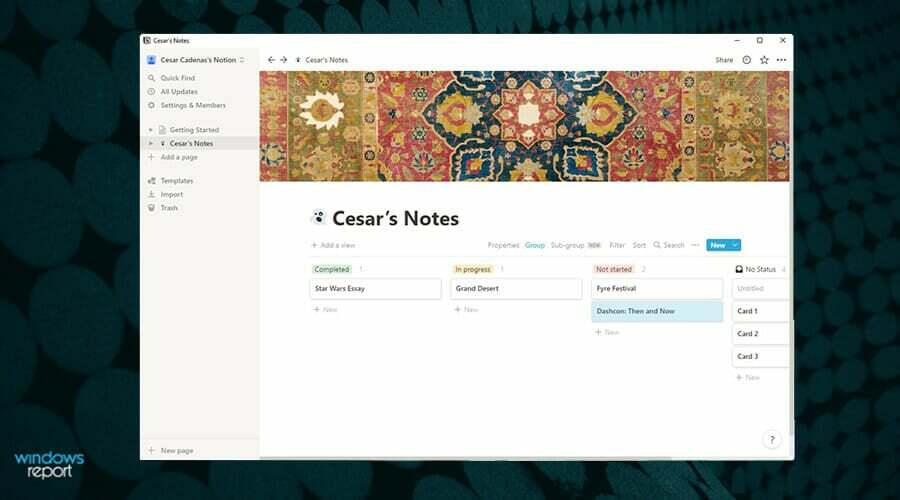
แนวคิดใช้แนวทางเฉพาะในการจดบันทึก เนื่องจากได้รวมเอาการออกแบบและคุณลักษณะบางอย่างจากเฟรมเวิร์กการพัฒนา Kanban และวิกิของบริษัท ปรัชญาเบื้องหลังแนวคิดคือมุ่งที่จะแทนที่แอปและรวมทุกอย่างไว้ในแอปเดียว
ให้คนหนึ่งทำหน้าที่ของหลายคน แอพอื่นพยายามทำสิ่งนี้เช่นกัน แต่ Notion ทำได้สำเร็จจริงๆ มันมีแอพแบบสแตนด์อโลน แต่ยังมีเวอร์ชั่นเบราว์เซอร์หากคุณต้องการวิธีการอื่น แอพนี้มาพร้อมกับเทมเพลตสำเร็จรูปที่คุณสามารถใช้สร้างบล็อคใน Notion
บล็อกเหล่านี้อาจรวมถึงข้อความ รูปภาพ ตาราง หรือวิดีโอ จากนั้นจึงรวมบล็อกอื่นๆ เข้าด้วยกันเพื่อสร้างระบบนิเวศที่ไม่ซ้ำใครสำหรับธุรกิจของคุณ Notion สามารถทำงานร่วมกับแอปที่เกี่ยวข้องกับงานอื่นๆ เช่น Slack และ GitHub รวมถึงไฟล์สำคัญในรูปแบบต่างๆ ซึ่งรวมถึงไฟล์ข้อความธรรมดาหรือแผ่นงาน Excel
มีเวอร์ชันฟรีสำหรับใช้ส่วนตัว แต่ Notion นั้นดีที่สุดเมื่อใช้ในทีมมากกว่าผู้ใช้รายบุคคล นอกจากเวอร์ชันฟรีแล้ว ยังมีเวอร์ชัน Team และ Enterprise ที่ต้องซื้ออีกด้วย
⇒ รับความคิด
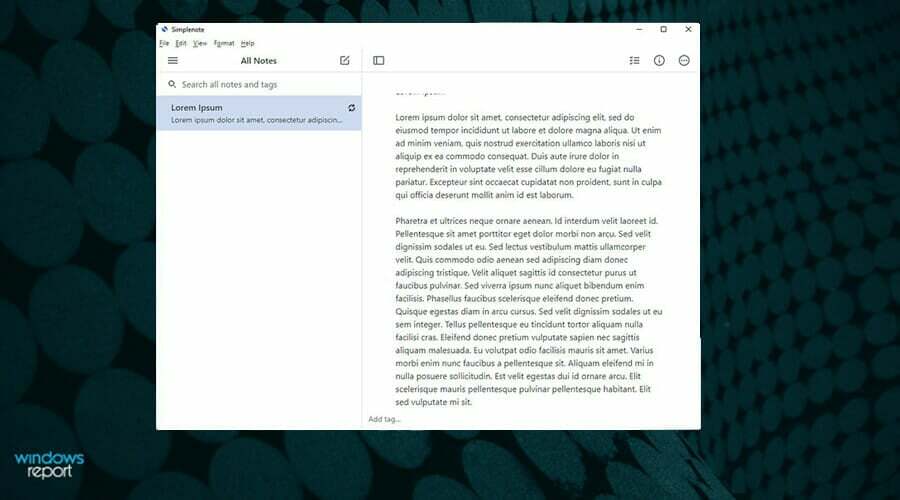
Simplenote สมชื่อจริงๆ เป็นแอปจดบันทึกน้ำหนักเบาที่มีอินเทอร์เฟซผู้ใช้ที่เรียบง่ายและสะอาดตาซึ่งทำงานบนหลายแพลตฟอร์ม มีเวอร์ชันมือถือสำหรับ Android และ iOS และแอปเดสก์ท็อปสำหรับ Windows, Mac และ Linux
โน้ตที่ถ่ายในแอปนี้จะถูกบันทึกและซิงค์โดยอัตโนมัติในอุปกรณ์อื่นๆ ทั้งหมดที่ใช้บัญชีเดียวกัน ดังนั้นคุณจึงไม่ต้องกังวลกับการพิมพ์โน้ตซ้ำ Simplenote เขียนและโพสต์ในรูปแบบ Markdown ซึ่งเป็นเพียงข้อความธรรมดา คิดถึง Notepad บนคอมพิวเตอร์ที่ใช้ Windows
เช่นเดียวกับแอปอื่นๆ คุณสามารถเชิญผู้คนเข้าสู่บัญชีของคุณเพื่อทำงานร่วมกันในโน้ตและรายการใน Simplenote ผู้ใช้เดสก์ท็อปจะได้เพลิดเพลินกับโหมดโฟกัสซึ่งให้ประสบการณ์ที่ปราศจากสิ่งรบกวน เพื่อให้คุณจดจ่อกับการเขียน มันซ่อนแถบด้านข้างทั้งหมดและทำให้แอปเต็มความกว้าง ดังนั้นสิ่งที่คุณเห็นคือหน้าจอสีขาวและเครื่องมืออื่นๆ สองสามอย่าง
บางคนอาจไม่ชอบความเรียบง่ายและเป็นธรรมชาติของ Simplenote ท้ายที่สุดแล้ว แอพมีเพียงสองธีมแยกกันในขณะที่เขียนบทความนี้ แต่ถ้าคุณไม่ต้องการอะไรที่บ้าๆ บอๆ Simplenote ก็เป็นทางเลือกของคุณ
⇒ รับ Simplenote
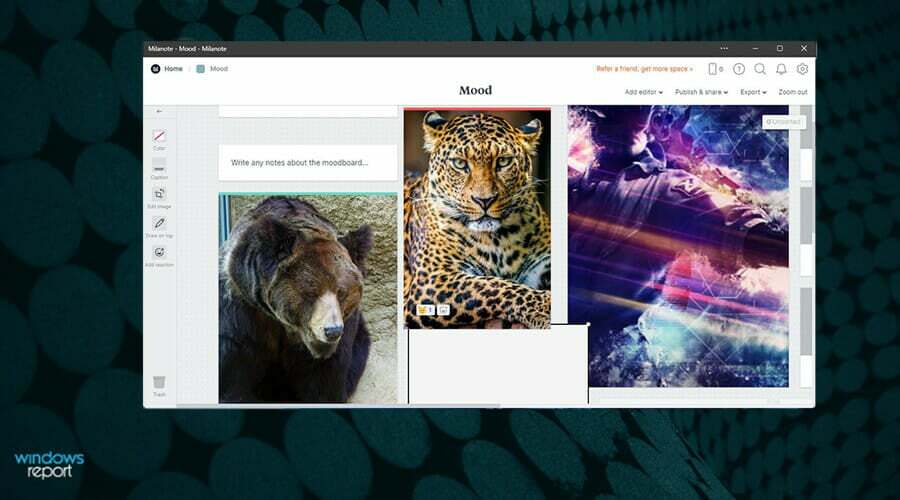
อีกด้านหนึ่งของสเปกตรัมคือ Milanote แอพจดบันทึกที่เน้นที่ครีเอทีฟโฆษณา แอพนี้มีคุณสมบัติ Milanote Web Clipper ซึ่งช่วยให้ผู้ใช้สามารถรวบรวมไฟล์และหน้าเว็บที่พวกเขาพบบนอินเทอร์เน็ตไว้ด้วยกันภายใต้หลังคาเดียวกัน
คุณสามารถตัดชิ้นส่วนต่างๆ และตรึงไว้บน Milanote ในแง่นั้น Milanote เป็นแอพจดบันทึกน้อยกว่าและมีพินบอร์ดดิจิทัลที่คุณสามารถยุ่งได้ คุณสามารถเพิ่มข้อความ รูปภาพ วิดีโอ และองค์ประกอบดิจิทัลอื่นๆ ที่คุณสามารถจัดระเบียบได้ นอกจากนี้ยังรองรับไฟล์ประเภททั่วไป เช่น PDF และ JPG
ด้วยเหตุนี้ Milanote จึงมีอินเทอร์เฟซผู้ใช้ที่ดูดีซึ่งสอดคล้องกับความคิดสร้างสรรค์ของบุคคล กลายเป็นของคุณเองอย่างรวดเร็ว คุณมีโอกาสที่จะเก็บบันทึกย่อของคุณเป็นส่วนตัวหรือสาธารณะกับทีม
หากมีข้อเสียสำหรับ Milanote ก็คือไม่สามารถเปลี่ยนขนาดตัวอักษรหรือสีได้ ซึ่งถือว่าแปลกสำหรับแอปที่มีความคิดสร้างสรรค์ เวอร์ชันฟรีช่วยให้คุณสร้างบอร์ดบันทึกแยกได้มากถึง 100 บอร์ด โดยเวอร์ชันที่ต้องชำระเงินจะเสนอให้ไม่จำกัดจำนวน
⇒ รับ Milanote
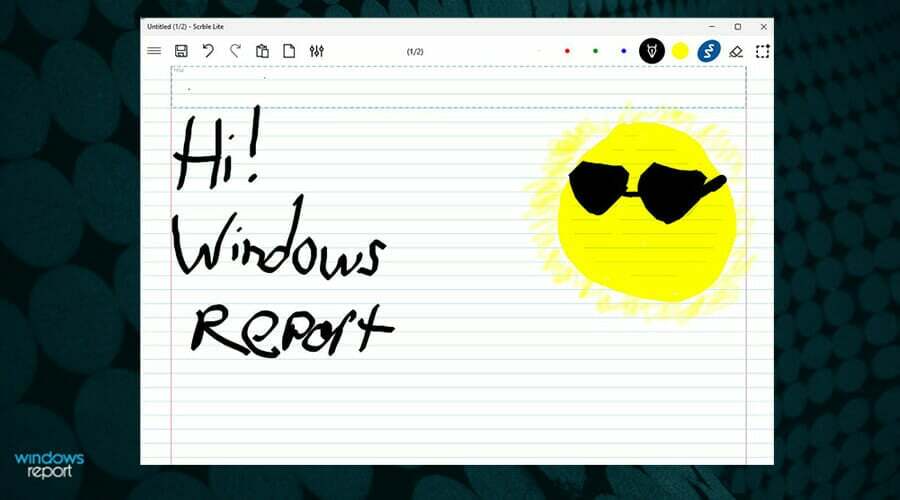
สุดท้าย แต่ไม่ท้ายสุดคือ Scrble แอพจดบันทึกรอบปฐมทัศน์สำหรับแท็บเล็ต Windows ใช้งานง่ายและสะดวกด้วยคุณสมบัติการเขียนด้วยมือเปล่า คุณสามารถใช้สไตลัสเพื่อจดโน้ตหรือเพียงแค่นิ้วของคุณก็ได้ และคุณสามารถใช้นิ้วเหล่านั้นเพื่อขยายหน้าจอหรือย้ายหน้าไปรอบๆ ได้
ขีด จำกัด ที่เก็บข้อมูลของ Scrble นั้นมีพื้นที่ว่างเท่าใดในแท็บเล็ตของคุณ มี "กระดาษ" ไม่จำกัดซึ่งสามารถเลื่อนได้ไม่สิ้นสุดเพื่อการเขียนที่ไม่ขาดตอน แอปสามารถกำหนดค่าให้เหมาะกับสไตล์การเขียนของคุณได้ดีที่สุด แอปมีสองเวอร์ชัน: Scrble Lite และ Scrble Ink
Scrble Lite เป็นบริการรุ่นฟรีที่เพิ่มคุณสมบัติสร้างสรรค์ เช่น แผ่นวาดภาพและความสามารถในการจดจำภาษา Scrble Ink เป็นเวอร์ชันที่คุณต้องจ่ายและเพิ่มคุณสมบัติพิเศษใหม่ ๆ
คุณสมบัติเหล่านี้รวมถึงการเปลี่ยนรูปแบบของ “กระดาษ” ในแอป สีและรูปร่างที่กำหนดเอง และ ความสามารถในการนำเข้าและส่งออกไฟล์ PDF โดยรวมแล้วเป็นแอปที่ยอดเยี่ยมสำหรับผู้ที่มีความคิดสร้างสรรค์ในการใช้งานบน Windows แท็บเล็ต
⇒ รับ Scrble
มีแอพและบริการอื่น ๆ ที่ฉันควรลองใช้ใน Windows 11 หรือไม่?
ซอฟต์แวร์ป้องกันไวรัสเป็นสิ่งจำเป็นสำหรับคอมพิวเตอร์ทุกเครื่อง และเพิ่งเปิดตัวไป Microsoft Defender เป็นหนึ่งในซอฟต์แวร์ป้องกันมัลแวร์ที่ดีที่สุด. AV-TEST สถาบันวิจัยความปลอดภัยไอทีของเยอรมันได้ทำการประเมิน 20 โปรแกรมที่แตกต่างกันเพื่อดูว่าใครมีความโดดเด่นในแอป
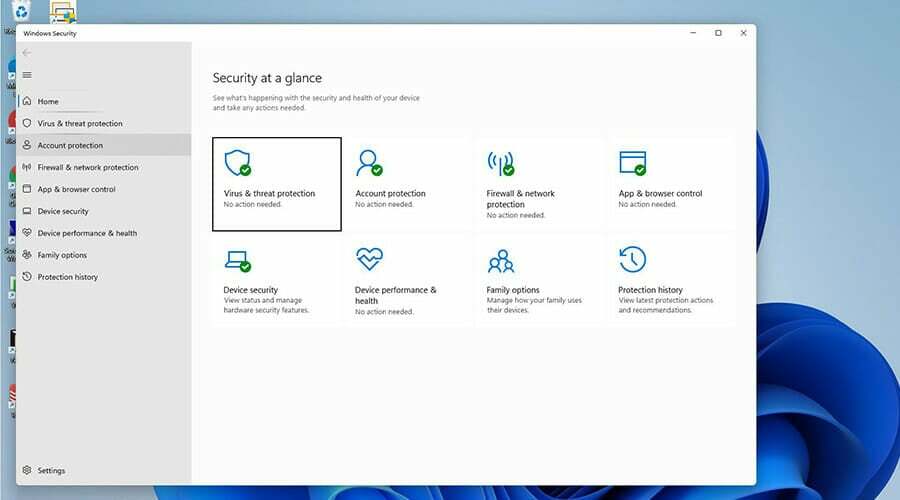
Microsoft Defender คว้ามงกุฎ รองลงมาคือ BullGuard และ Norton 360 อยู่กับแอพของ Microsoft บริษัทมี ประกาศเปิดคอร์สออนไลน์ ใน Azure, Office 365 และแอป Windows อื่นๆ
คุณอาจสนใจที่จะทราบว่าการอัปเดต Windows 11 ล่าสุดออกมาล่าสุดบน Dev Channel
การอัปเดตนี้ได้เพิ่มตัวเลือกเสียงใหม่สองแบบสำหรับการบรรยายด้วยเสียง ซึ่งเรียกง่ายๆ ว่าเจนนี่และอาเรีย นอกจากเสียงแล้ว Microsoft ยังได้เพิ่มการแก้ไขและการเปลี่ยนแปลงบางอย่าง เช่น ตรวจสอบให้แน่ใจว่าตัวจัดการงานไม่ปิดกะทันหันเมื่อเปลี่ยนไปใช้แท็บประสิทธิภาพ
อย่าลังเลที่จะแสดงความคิดเห็นด้านล่างหากคุณมีคำถามใด ๆ เกี่ยวกับแอพ Windows 11 อื่น ๆ นอกจากนี้ โปรดแสดงความคิดเห็นเกี่ยวกับคำแนะนำที่คุณต้องการดูหรือข้อมูลเกี่ยวกับคุณลักษณะอื่นๆ ของ Windows 11 หรือรายการแนะนำในลักษณะนี้
 ยังคงมีปัญหา?แก้ไขด้วยเครื่องมือนี้:
ยังคงมีปัญหา?แก้ไขด้วยเครื่องมือนี้:
- ดาวน์โหลดเครื่องมือซ่อมแซมพีซีนี้ ได้รับการจัดอันดับยอดเยี่ยมบน TrustPilot.com (การดาวน์โหลดเริ่มต้นในหน้านี้)
- คลิก เริ่มสแกน เพื่อค้นหาปัญหาของ Windows ที่อาจทำให้เกิดปัญหากับพีซี
- คลิก ซ่อมทั้งหมด เพื่อแก้ไขปัญหาเกี่ยวกับเทคโนโลยีที่จดสิทธิบัตร (ส่วนลดพิเศษสำหรับผู้อ่านของเรา)
Restoro ถูกดาวน์โหลดโดย 0 ผู้อ่านในเดือนนี้


